گاهی اوقات ممکن است یک ایمیل را به صورت اشتباه ارسال کرده باشید و با اینکه پس از ارسال ایمیل فهمیده باشید که یک نکته را از قلم انداخته اید.طبیعتا پس از کلیک بر روی دکمه ی ارسال ایمیل شما فرستاده می شود و دیگر راهی برای برگشت دادن ایمیل نمی باشد.اما جالب است بدانید که جیمیل یک قابلیتی را دارا می باشد که با فعال نمودن آن می توانید ایمیل فرستاده شده را تا بازه های زمانی ۱۰ تا حداکثر ۳۰ ثانیه برگشت دهید.در صورتی که از سرویس Gmail استفاده میکنید، میتوانید با مراجعه به ادامه مطلب از این ترفند استفاده نمایید.
آموزش بازگرداندن ایمیل ارسال شده در Gmail:
1.در مرحله اول وارد حساب خود در سرویس Gmail شوید.
2.پس از ورود به حساب جیمیل خود، بر روی چرخ دنده تنظیمات کلیک کرده و گزینه Settings را کلیک نمایید.
3.در صفحه ی تنظیمات به تب Labs مراجعه نمایید.
4.اکنون از قسمت Available Labs گزینهی Undo Send را پیدا کرده و وضعیت آن را بر روی Enable قرار دهید.
5.پس از اعمال تنظیمات، از پایین صفحه بر روی Save Changes کلیک کرده تا تنظیمات ذخیره شده و مجددا وارد جیمیل شوید.
6. اکنون کار تمام است و اگر شما یک ایمیلی را ارسال کنید خواهید دید که در کنار پیام Your message has been sent، گزینه ی Undo نیز اضافه شده است و شما به مدت ۱۰ ثانیه فرصت دارید ایمیل را برگشت دهید تا دوباره به صفحهی نگارش ایمیل منتقل شود.
7.همانطور که در بالا اشاره کردیم، شما فقط به مدت ۱۰ ثانیه فرصت دارید تا بر روی گزینه Undo کلیک کرده و ایمیل را برگشت دهید زیرا پس از گزینه Undo محو خواهد شد. البته شما میتوانید این زمان را تا حداکثر ۳۰ ثانیه افزایش دهید.
8.پس بدین منظور دوباره وارد Settings شوید.
9.در تب General گزینه Undo send را یافته و برای تغییر مدت زمان نمایش گزینه Undo از قسمت Send cancellation period استفاده کنید.
10. در آخر بر روی Save Changes کلیک کنید تا تنظیمات ذخیره گردد.


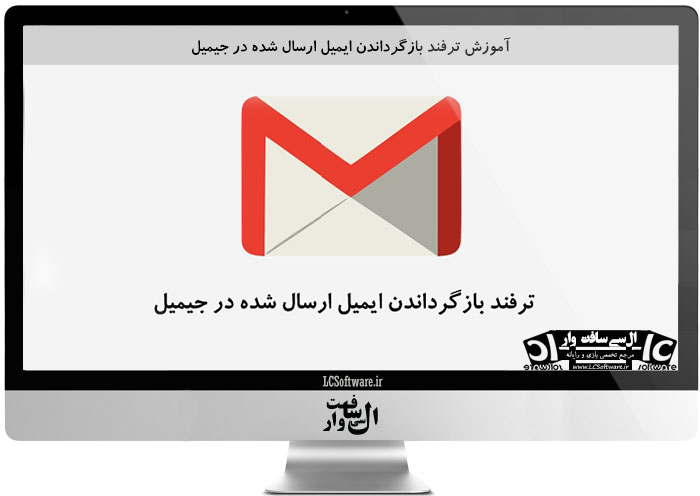
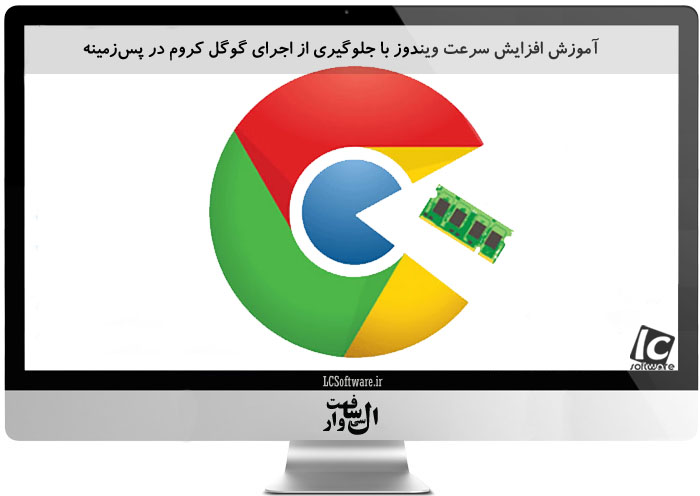 آموزش افزایش سرعت ویندوز با جلوگیری از اجرای گوگل کروم در پسزمینه
آموزش افزایش سرعت ویندوز با جلوگیری از اجرای گوگل کروم در پسزمینه 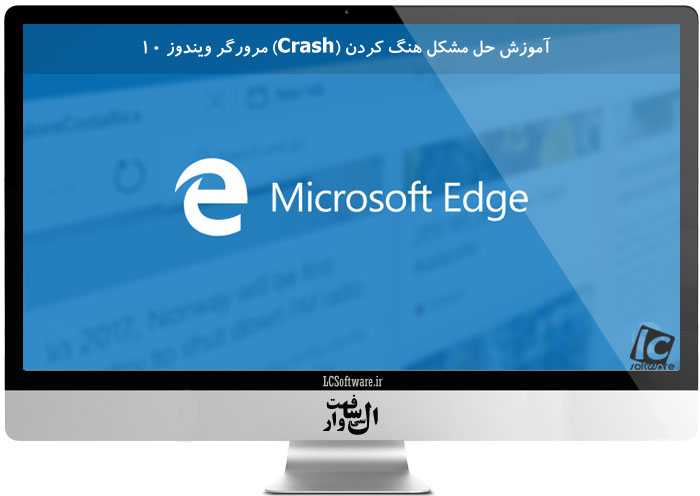 آموزش حل مشکل هنگ کردن (Crash) مرورگر ویندوز 10
آموزش حل مشکل هنگ کردن (Crash) مرورگر ویندوز 10 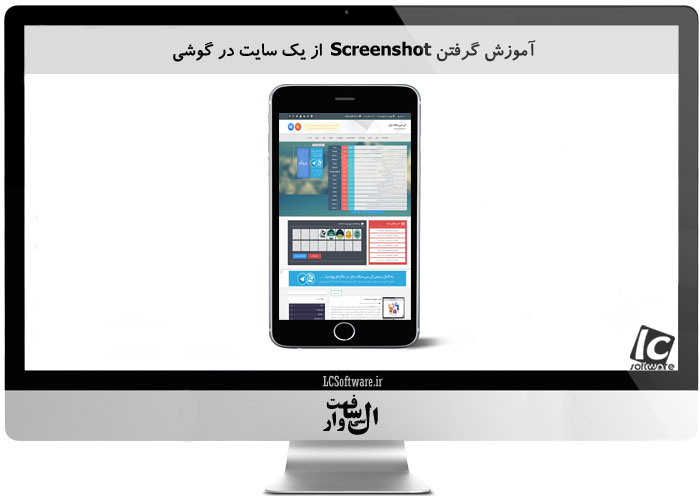 آموزش گرفتنScreenshot از یک سایت در گوشی
آموزش گرفتنScreenshot از یک سایت در گوشی  آموزش حذف لایک در اینستاگرام
آموزش حذف لایک در اینستاگرام 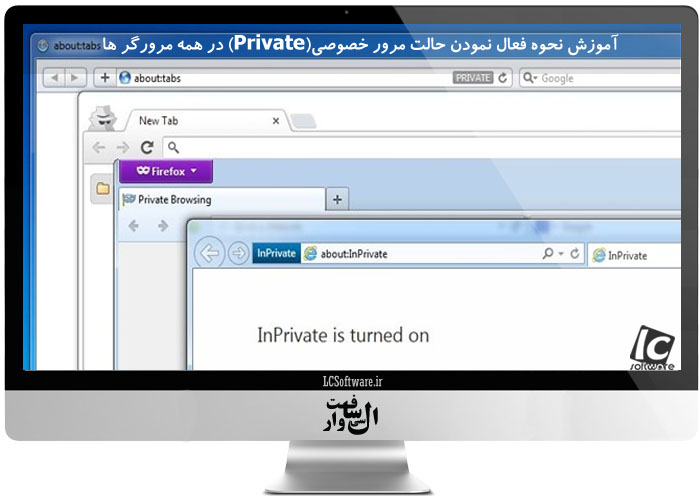 آموزش نحوه فعال نمودن حالت مرور خصوصی(Private) در همه مرورگر ها
آموزش نحوه فعال نمودن حالت مرور خصوصی(Private) در همه مرورگر ها 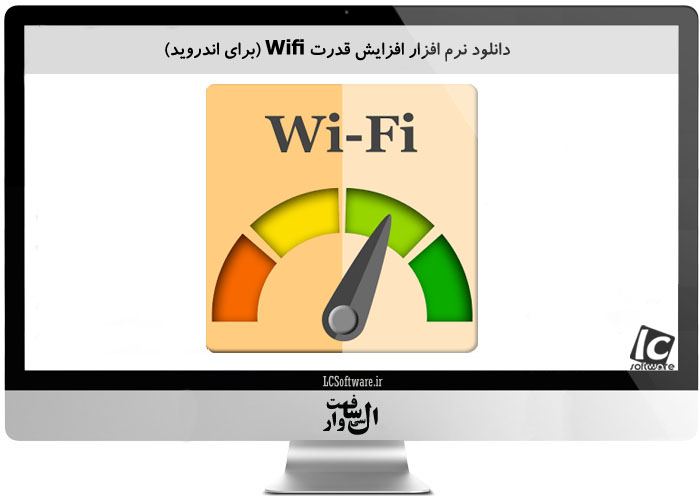 دانلود نرم افزار افزایش قدرت wifi برای اندروید - Booster WiFi
دانلود نرم افزار افزایش قدرت wifi برای اندروید - Booster WiFi 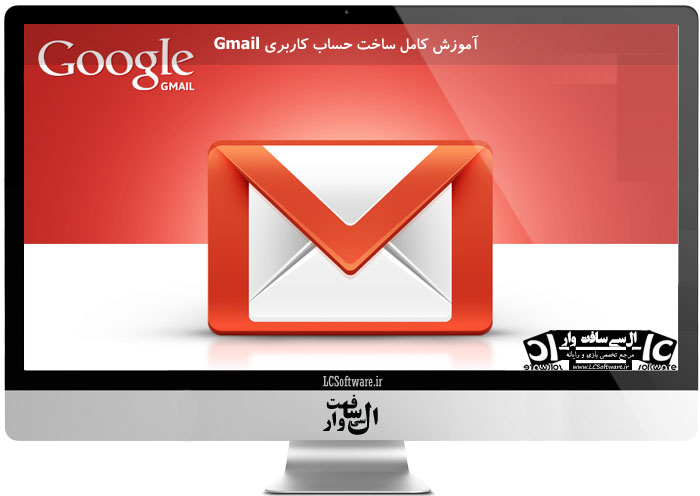 آموزش کامل ساخت حساب کاربری Gmail
آموزش کامل ساخت حساب کاربری Gmail 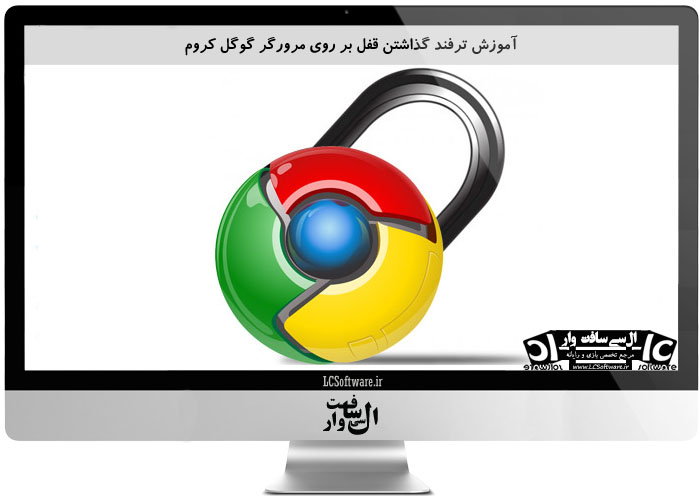 آموزش ترفند گذاشتن قفل بر روی مرورگر گوگل کروم
آموزش ترفند گذاشتن قفل بر روی مرورگر گوگل کروم 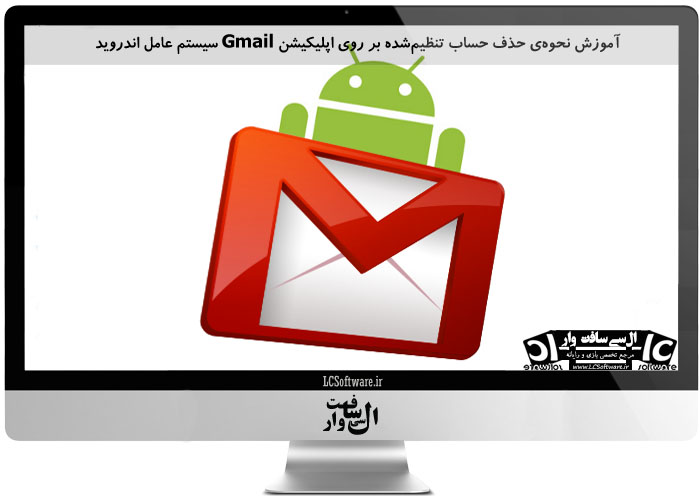 آموزش نحوهی حذف حساب تنظیمشده بر روی اپلیکیشن Gmail سیستم عامل اندروید
آموزش نحوهی حذف حساب تنظیمشده بر روی اپلیکیشن Gmail سیستم عامل اندروید 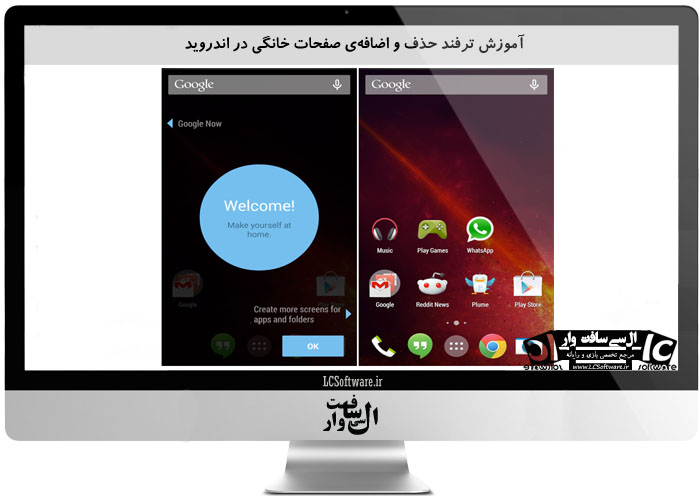 آموزش ترفند حذف و اضافهی صفحات خانگی در اندروید
آموزش ترفند حذف و اضافهی صفحات خانگی در اندروید 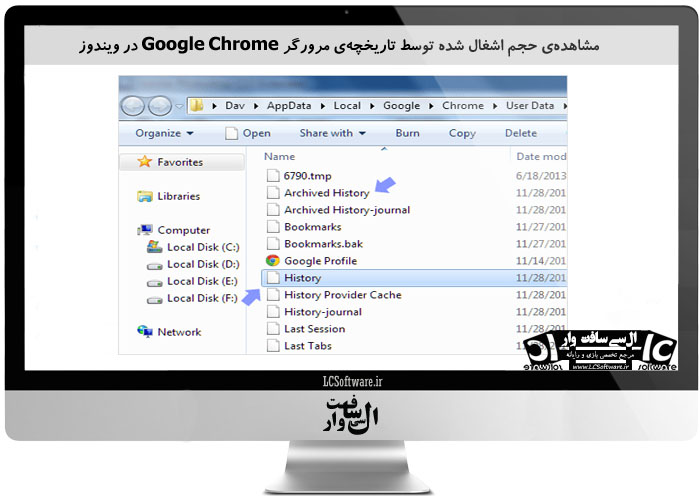 مشاهدهی حجم اشغال شده توسط تاریخچهی مرورگر Google Chrome در ویندوز
مشاهدهی حجم اشغال شده توسط تاریخچهی مرورگر Google Chrome در ویندوز 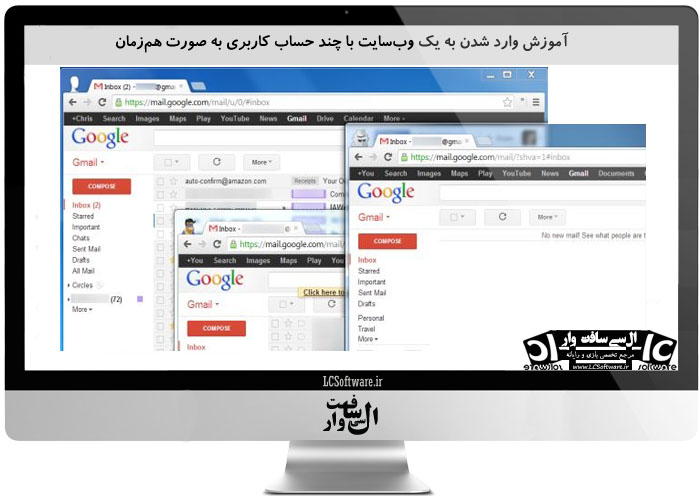 آموزش وارد شدن به یک وبسایت با چند حساب کاربری به صورت همزمان
آموزش وارد شدن به یک وبسایت با چند حساب کاربری به صورت همزمان 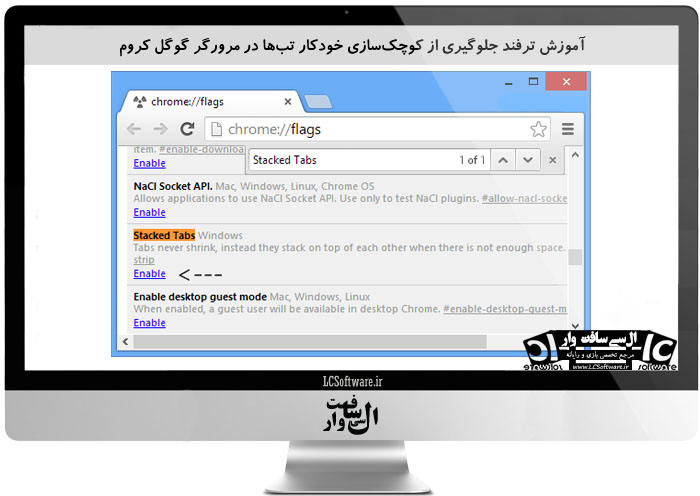 آموزش ترفند جلوگیری از کوچکسازی خودکار تبها در مرورگر گوگل کروم
آموزش ترفند جلوگیری از کوچکسازی خودکار تبها در مرورگر گوگل کروم 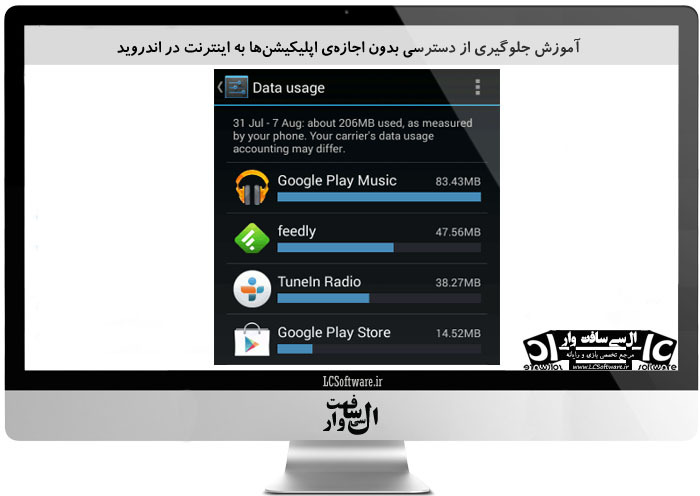 آموزش جلوگیری از دسترسی بدون اجازهی اپلیکیشنها به اینترنت در اندروید
آموزش جلوگیری از دسترسی بدون اجازهی اپلیکیشنها به اینترنت در اندروید 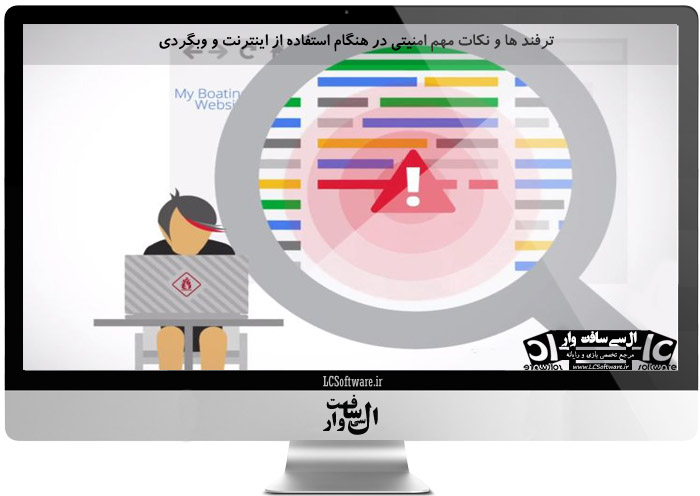 ترفند ها و نکات مهم امنیتی در هنگام استفاده از اینترنت و وبگردی
ترفند ها و نکات مهم امنیتی در هنگام استفاده از اینترنت و وبگردی 
 آموزش کامل کار با Notificationها در برنامهنویسی اندروید
آموزش کامل کار با Notificationها در برنامهنویسی اندروید کار با کتابخانهTap Target ها در برنامهنویسی اندروید
کار با کتابخانهTap Target ها در برنامهنویسی اندروید آموزش کامل کار با فرگمنتها در برنامهنویسی اندروید
آموزش کامل کار با فرگمنتها در برنامهنویسی اندروید آموزش کامل کار با فونتها در برنامهنویسی اندروید
آموزش کامل کار با فونتها در برنامهنویسی اندروید ساخت اکشن بار سفارشی و متریال در برنامهنویسی اندروید
ساخت اکشن بار سفارشی و متریال در برنامهنویسی اندروید کار با FloatingActionButton در برنامهنویسی اندروید
کار با FloatingActionButton در برنامهنویسی اندروید چگونگی کار با ExpandableListView+سورس
چگونگی کار با ExpandableListView+سورس  ساخت منوی کشویی به صورت حرفهای و متریال در برنامهنویسی اندروید
ساخت منوی کشویی به صورت حرفهای و متریال در برنامهنویسی اندروید آموزش کامل کار با RecyclerView در برنامهنویسی اندروید
آموزش کامل کار با RecyclerView در برنامهنویسی اندروید کار با BottomBar در برنامهنویسی اندروید
کار با BottomBar در برنامهنویسی اندروید طراحی صفحه ورود با Intro Slider در برنامهنویسی اندروید
طراحی صفحه ورود با Intro Slider در برنامهنویسی اندروید آموزش برنامهنویسی اندروید در محیط Android Studio
آموزش برنامهنویسی اندروید در محیط Android Studio آموزش حذف رمز ورود ویندوز ۱۰
آموزش حذف رمز ورود ویندوز ۱۰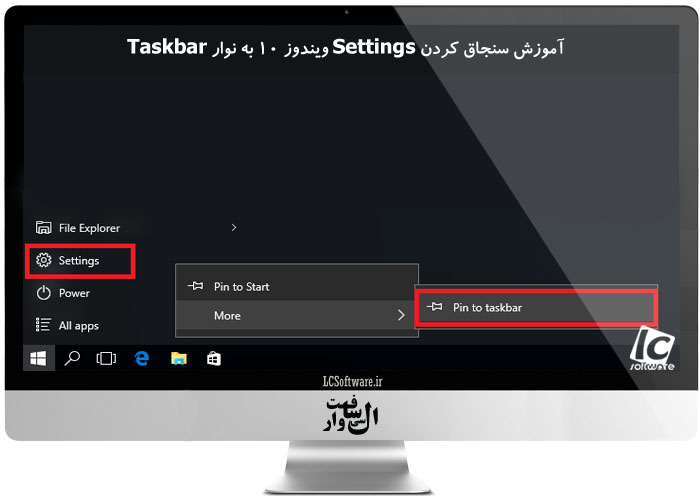 آموزش سنجاق کردن Settings ویندوز ۱۰ به نوار Taskbar
آموزش سنجاق کردن Settings ویندوز ۱۰ به نوار Taskbar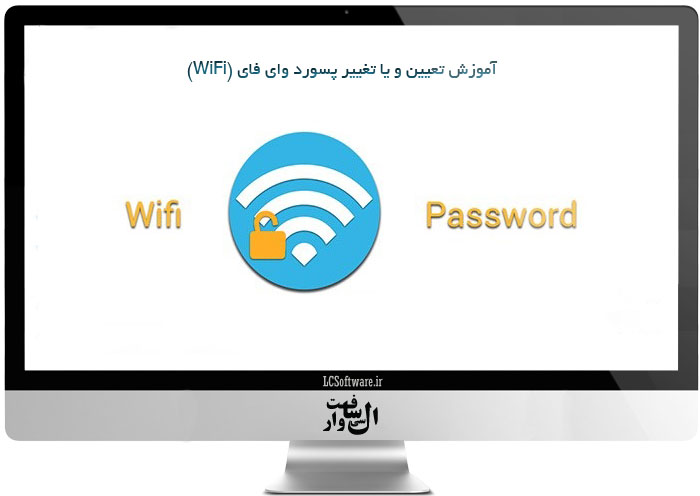 آموزش تعیین و یا تغییر پسورد وای فای (WiFi)
آموزش تعیین و یا تغییر پسورد وای فای (WiFi)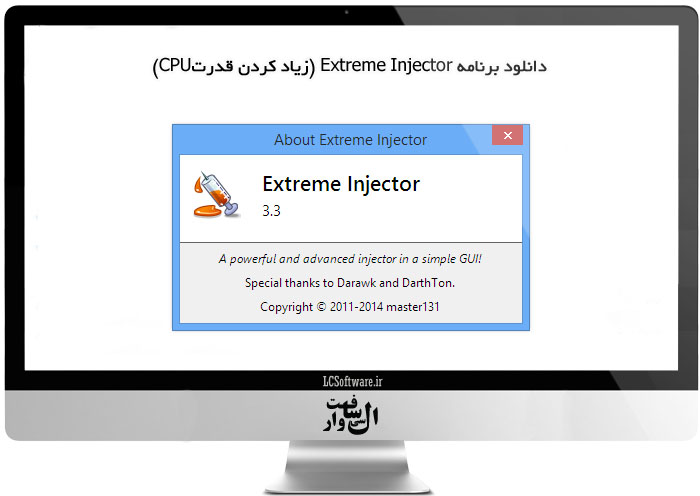 دانلود برنامه Extreme Injector
دانلود برنامه Extreme Injector دانلود ترینر جدید و سالم بازی FarCry 4
دانلود ترینر جدید و سالم بازی FarCry 4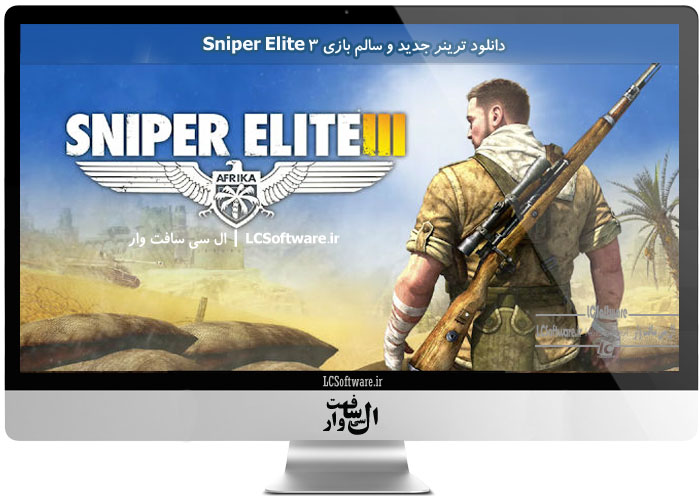 دانلود ترینر جدید و سالم بازی Sniper Elite 3
دانلود ترینر جدید و سالم بازی Sniper Elite 3 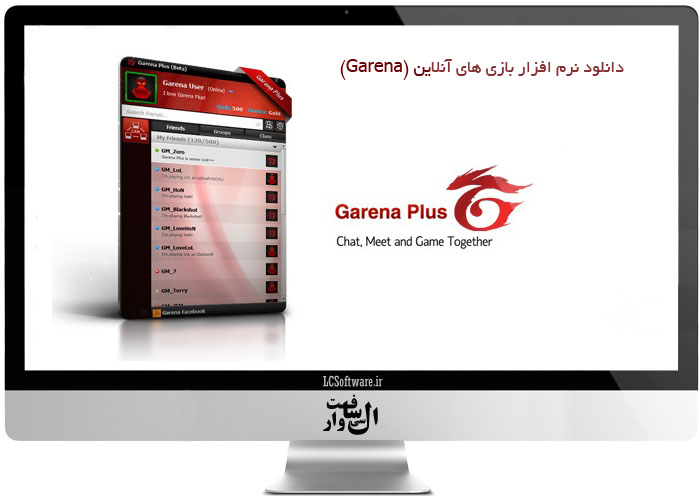 دانلود نرم افزار بازی های آنلاین (Garena)
دانلود نرم افزار بازی های آنلاین (Garena)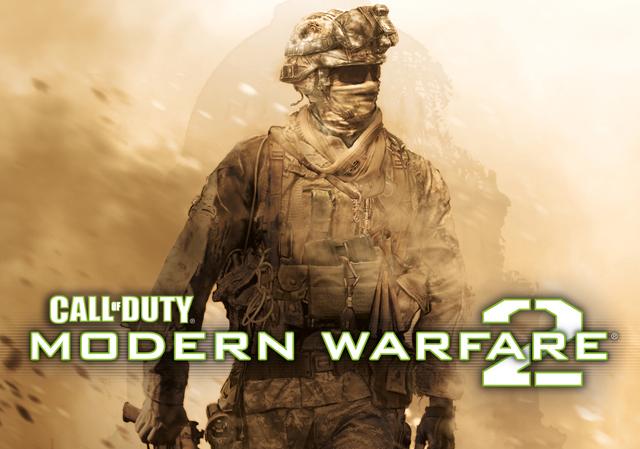 دانلود ترینر بازی Call Of Duty Modern Warfare 2
دانلود ترینر بازی Call Of Duty Modern Warfare 2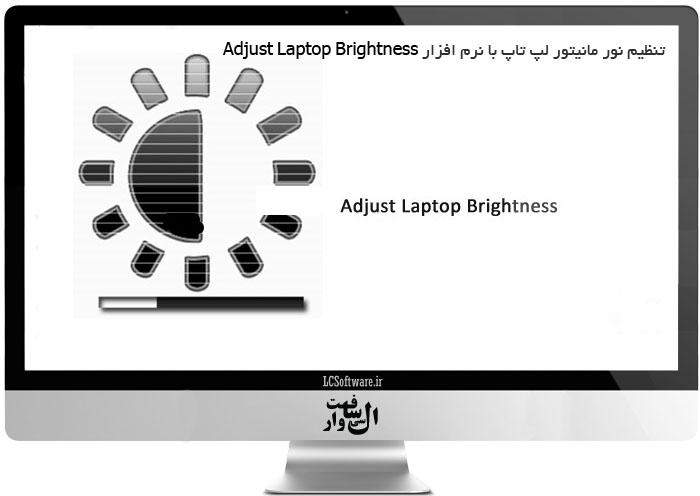 تنظیم نور مانیتور لپ تاپ با نرم افزار Adjust Laptop Brightness
تنظیم نور مانیتور لپ تاپ با نرم افزار Adjust Laptop Brightness  دانلود ترینر کالاف دیوتی ۸ – Call of Duty Modern Warfare 3
دانلود ترینر کالاف دیوتی ۸ – Call of Duty Modern Warfare 3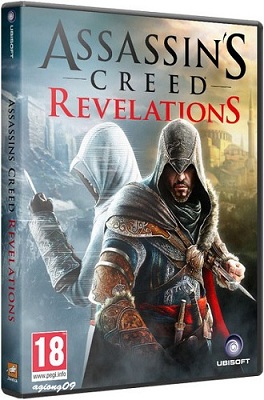 دانلود ترینر کامل و سالم بازی Assassin’s Creed Revelations 2011
دانلود ترینر کامل و سالم بازی Assassin’s Creed Revelations 2011 دانلود ترینر بازی Call of Duty Black Ops 1
دانلود ترینر بازی Call of Duty Black Ops 1 دانلود ترینر بازی Assassin’s Creed Unity
دانلود ترینر بازی Assassin’s Creed Unity آموزش حل مشکل عدم شناسایی درایو CD یا DVD توسط ویندوز
آموزش حل مشکل عدم شناسایی درایو CD یا DVD توسط ویندوز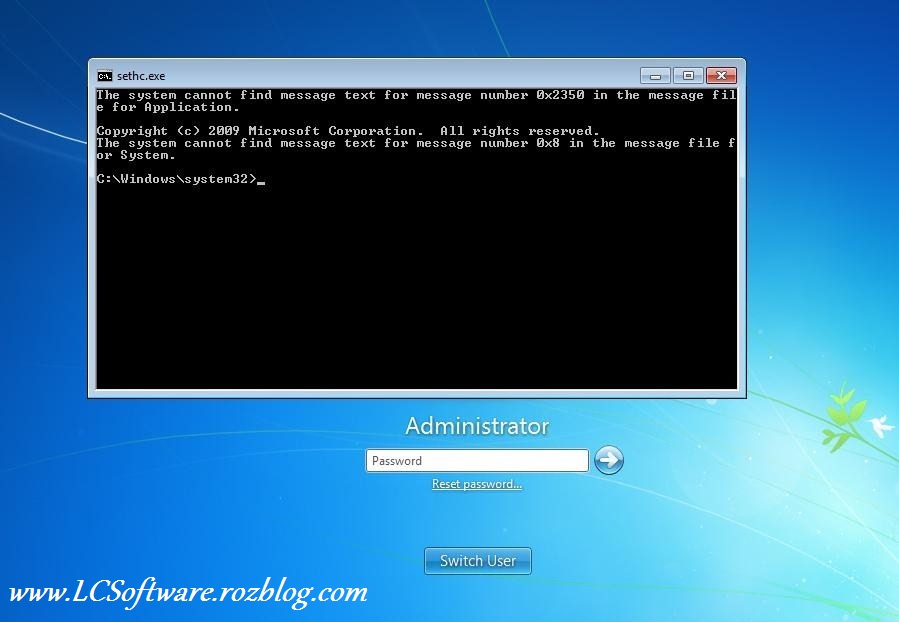 باز کردن پسور (رمز) کامپیوتر در کمتر از 3 دقیقه
باز کردن پسور (رمز) کامپیوتر در کمتر از 3 دقیقه 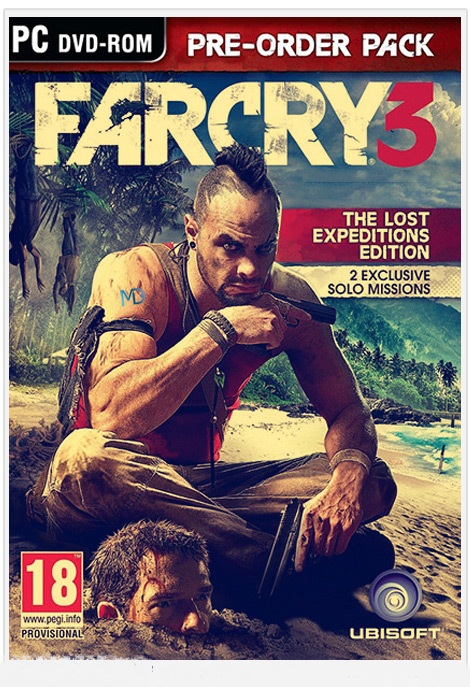 دانلود ترینر سالم بازی Farcry 3
دانلود ترینر سالم بازی Farcry 3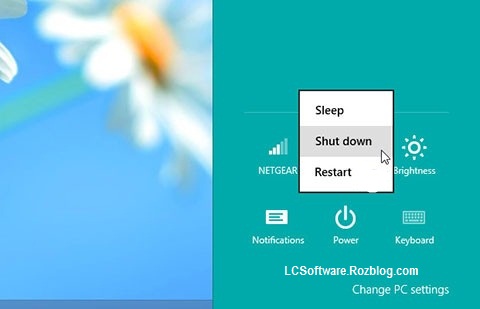 اضافه کردن گزینه Shut Down به کلیک راست ویندوز 7,8,8.1,xp
اضافه کردن گزینه Shut Down به کلیک راست ویندوز 7,8,8.1,xp آموزش اقدامات امنیتی هنگام اتصال به شبکه های Wireless
آموزش اقدامات امنیتی هنگام اتصال به شبکه های Wireless افزایش سرعت بوت شدن ویندوز 7
افزایش سرعت بوت شدن ویندوز 7 آموزش ترفند نمایش دسکتاپ به جای صفحهی Start پس از ورود به ویندوز 8.1
آموزش ترفند نمایش دسکتاپ به جای صفحهی Start پس از ورود به ویندوز 8.1 آموزش نکاتی در مورد خرید اسپیکر
آموزش نکاتی در مورد خرید اسپیکر  آشنایی کامل با رم در کامپیوتر و آموزش طریقه ارتقای آن
آشنایی کامل با رم در کامپیوتر و آموزش طریقه ارتقای آن  اضافه کردن زبان های مختلف به ویندوز 8 (پیغام ها، منوها، صفحه کلید)
اضافه کردن زبان های مختلف به ویندوز 8 (پیغام ها، منوها، صفحه کلید)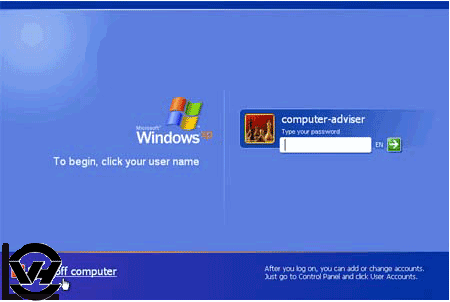 ورودبه ویندوز ایکس پی(XP) بدون داشتن کلمه عبور
ورودبه ویندوز ایکس پی(XP) بدون داشتن کلمه عبور تبدیل متن به تصویر به وسیله سایت یاهو
تبدیل متن به تصویر به وسیله سایت یاهو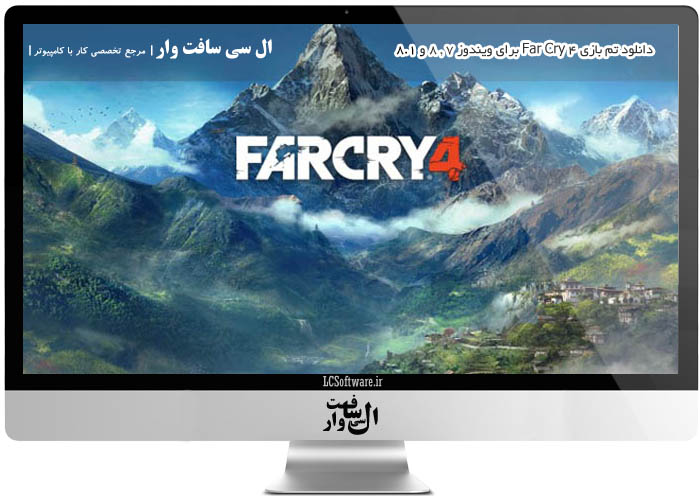 دانلود تم بازی Far Cry 4 برای ویندوز7,8,8.1
دانلود تم بازی Far Cry 4 برای ویندوز7,8,8.1 مشاهده تریلر داستانی بازی Mirror’s Edge Catalyst
مشاهده تریلر داستانی بازی Mirror’s Edge Catalyst ترفند بوت سریع ویندوز ۱۰ با قابلیت Fast Startup
ترفند بوت سریع ویندوز ۱۰ با قابلیت Fast Startup آموزش ترفندی برای افزایش سرعت در ویندوز ۱۰
آموزش ترفندی برای افزایش سرعت در ویندوز ۱۰ تفاوت های هارد SSD با هارد HDD
تفاوت های هارد SSD با هارد HDD